 大学计算机信息技术教程实验报告Word下载.docx
大学计算机信息技术教程实验报告Word下载.docx
- 文档编号:21214073
- 上传时间:2023-01-28
- 格式:DOCX
- 页数:13
- 大小:22.97KB
大学计算机信息技术教程实验报告Word下载.docx
《大学计算机信息技术教程实验报告Word下载.docx》由会员分享,可在线阅读,更多相关《大学计算机信息技术教程实验报告Word下载.docx(13页珍藏版)》请在冰豆网上搜索。
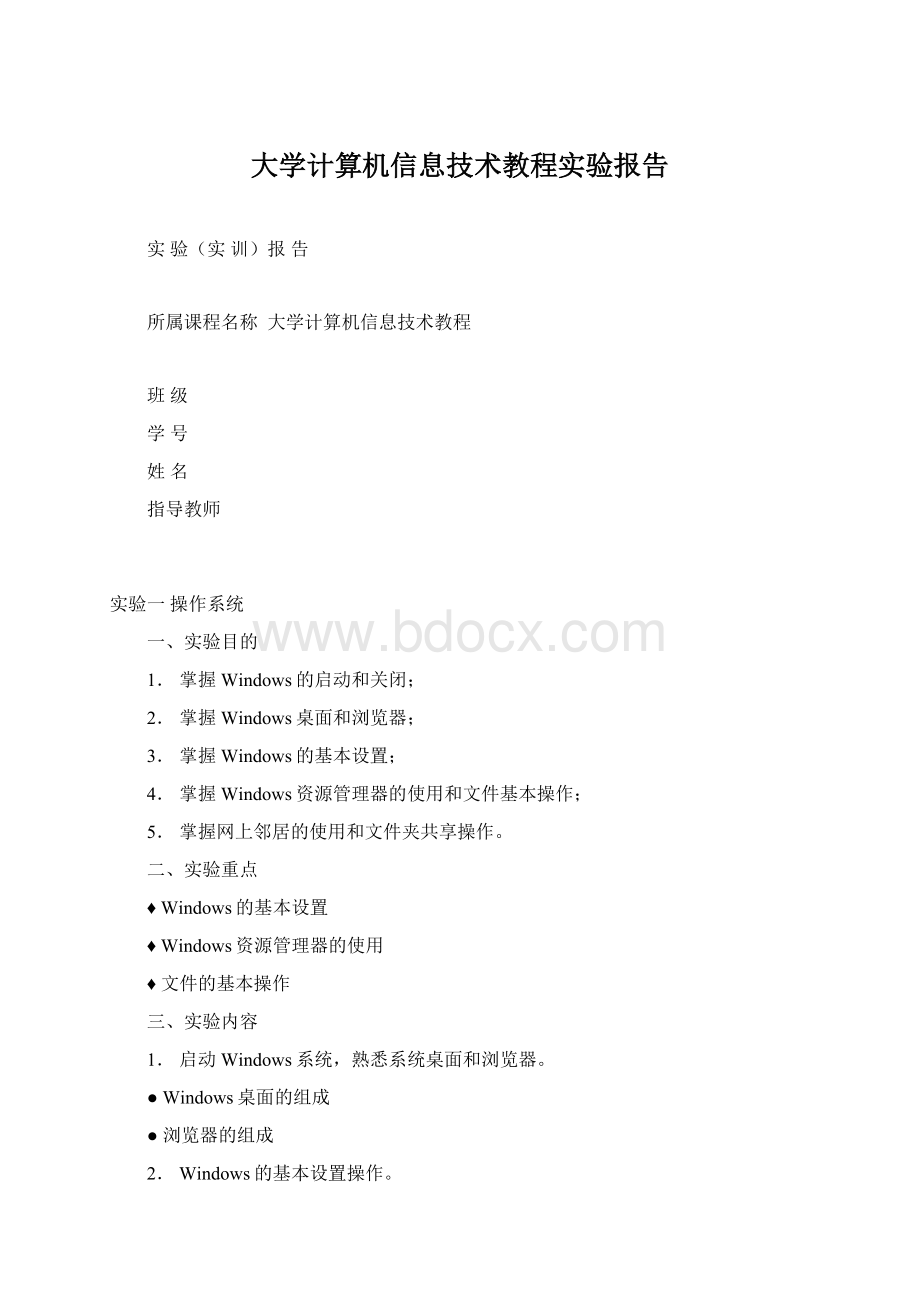
♦电子邮件操作
1.熟悉常用的网络搜索引擎。
●使用Google搜索“信息技术”,记录结果数目。
●使用XX搜索“大学计算机信息技术教程”,记录结果数目。
●进入华军软件园,下载WinRAR和FlashGet软件。
●使用WinRAR软件压缩和解压缩文件。
●使用FlashGet软件下载网络资源,写出所下载资源的文件名。
3.登录指定网址,下载并解压本套实验的相关实验素材。
4.申请一个免费的电子邮箱,并发送邮件到实验指导老师所指定的电子邮箱,主题为“xx班xxx的作业”。
实验三文字处理
1.熟悉Word软件窗口的组成;
2.掌握Word文档的基本操作;
3.掌握文字、段落格式的设置;
4.掌握页面格式、页眉页脚的设置;
5.编辑排版指定电子板报、论文。
♦Word文档的基本操作
♦文字、段落格式的设置
♦页面格式、页眉页脚的设置
1.熟悉Word软件的窗口结构。
●Word软件窗口的组成
●增添工具栏的方法。
2.下载并编辑实验素材中的WD.Doc,完成以下操作:
●交换文中的第二、第三段。
●以格式“甲,乙,丙……”在文中页脚居中位置设置页码。
●给文章添加标题“组织变革”,设置标题为隶书,深蓝色,小二号,字符缩放到150%。
●设置奇数页页眉“组织变革的方法”,偶数页页眉“组织变革的特点”,字体为黑体、字形为斜体、颜色为红色、大小为四号且位置左对齐。
●将文中第一段的字符间距加宽到1.5磅,行距设为1.25倍行距,并加上波浪式下划线。
●将文中倒数第二段左右各缩进1字符,段前段后间距都是1.5行。
●给文章添加标题“组织变革”,并给标题文字添加粉红色方框,底纹填充颜色为灰-20%。
●给文章的第二段添加蓝色阴影边框,底纹填充颜色为酸橙色。
●将实验素材中文件名为public.jpg的图片插入在文中“(4)目标与价值观的作用”开始的段落中,要求环绕方式为四周型,水平位置相对于栏居中,垂直位于段落下侧2厘米,宽度为固定值6厘米,高度为固定值4厘米。
●在文中“
(1)变革的速度更快、周期更短”段插入竖排文本框,环绕方式四周型,水平对齐方式为右对齐。
文本框的高度为2厘米,宽度为1厘米。
并设置无填充颜色,设置线条为1.25磅方点,颜色为青绿色。
●取消文章倒数第三段的分栏,并删除前后分节符。
将文中最后一段分为三栏,栏宽相同,间距为2字符,并加上分隔线。
●给文章“组织变革的征兆”开始的段落设置首字下沉3行,隶书,红色,距离正文0.5厘米。
●在文章第二页中插入艺术字“组织变革”,要求选用第三行第四列的样式,黑体,44磅,加粗。
环绕方式为四周型,水平相对于栏居中,垂直位于页面下侧7厘米。
●在文章第三、第四段之间插入一个下箭头标注,高度1.5厘米,宽2厘米,环绕方式上下型,水平居中。
在其中添加文字“变革”。
●将实验结果按教师的要求进行提交。
3.下载并编辑实验素材中的LW.Doc,并按无锡城市职业技术学院毕业生毕业设计(论文)规范完成以下操作:
●毕业设计(论文)项目
完整的毕业设计(论文)由一系列项目构成,这些项目应包括:
封面、目录、内容摘要、关键词、正文、参考文献
●项目含义
1)封面:
含毕业设计(论文)题目、学校名称、学生姓名、系别、专业班级、学号、指导教师姓名、定稿日期。
2)目录:
包括毕业设计(论文)的一级标题、二级标题的名称以及对应的页码;
附录、参考文献的对应页码。
3)内容摘要及关键词:
内容摘要是对毕业设计(论文)的概括性描述,字数在300至500字之间;
关键词是从毕业设计(论文)标题、内容摘要或正文中提取的、能表达文章主题的、具有实质意义的词语,一般不超过5个。
4)正文:
它是毕业设计(论文)的主干部分,由绪论、本论、结论三部分组成,这三部分在行文上可以不明确标示,但各部分内容应以若干层次的标题来表示,正文字数在3000至6000字。
5)参考文献:
它是作者在写作过程中使用过的文章、著作等名录。
●编排格式
6)封面:
学院提供统一格式的封面。
7)目录:
“目录”用三号黑体加粗,顶部居中;
内容用小四号仿宋体,1.5倍行距。
8)中文内容摘要及关键词:
另起一页,毕业设计(论文)标题用三号宋体加粗,顶部居中,标题下空一行(宋体小四号);
“内容摘要”四字用小四号楷体加粗,内容用小四号楷体,回行顶格;
“关键词”三字用小四号楷体加粗,内容用小四号楷体,一般不超过5个词,词间空一格。
9)正文
(1)正文与“关键词”行间空一行(宋体小四号)。
除各级标题、表格、图表等有特殊规定外其它文字用小四号宋体,每段起首空两格,回行顶格,1.25倍行距;
(2)正文文中标题
◆一级标题:
标题序号为“一、”,用四号宋体加粗,独占行,末尾不加标点;
◆二级标题:
标题序号为“
(一)”,用小四号宋体加粗,独占行,末尾不加标点;
◆三级标题:
标题序号为“1、”,可根据标题的长短决定是否独占行。
若独占行,则末尾不加标点,用小四号宋体加粗;
若不独占行,标点后面须加句号,用小四号宋体;
◆四级标题:
标题序号为“
(1)”,要求与三级标题相同;
◆五级标题:
标题序号为“①”,要求与三级标题相同。
注:
每级标题的下一级标题应各自连续编号。
每级标题首行缩进两格,回行顶格。
10)参考文献:
“参考文献”项目名称用四号宋体加粗,在正文或附录或谢辞后面空两行(宋体小四号)顶格排列;
另起一行空两格用小四号宋体排列参考文献内容,具体编排方式为:
作者,书名,出版单位,出版时间;
或作者,文章标题,刊物名、期数
11)图表:
附表的表头小四楷体加粗应写在表的上面,居中;
附图的图题小四楷体加粗应写在图的下面,居中;
按表、图、公式在论文中出现的先后顺序分别编号;
图表与正文文字之间空一行(宋体小四号),具体内容使用五号宋体。
12)页眉:
1.8厘米,五号宋体打印“无锡城市职业技术学院XX级XX专业毕业设计(论文)”字样,并左对齐。
13)页脚:
1.75厘米,小五号宋体打印“第×
页共×
页”,并居中。
14)页边距:
上:
3厘米;
下:
2.5厘米;
左:
右:
2厘米。
15)行距:
除封面、目录行距有特殊规定外,其它一律为1.25倍行距。
●打印与装订
毕业设计(论文)一律用A4纸打印,一律在左侧装订,装订为左侧1cm处。
打印件一式三份。
实验四电子表格
1.熟悉Excel软件的组成部分;
2.掌握Excel的基本操作;
3.掌握单元格格式的设置;
4.掌握Excel的公式计算和常用函数;
5.掌握排序的操作;
6.掌握分类汇总的操作;
7.掌握自动筛选和高级筛选的操作;
8.掌握图表的插入和设置。
♦Excel的基本操作
♦单元格格式的设置
♦公式计算
♦排序
♦分类汇总
♦图表设置
1.熟悉Excel软件的组成部分。
●Excel工作簿的组成部分
●Excel软件的窗口构成
2.下载并编辑实验素材中的Ex1.xls,完成以下操作:
●在工作表“Sheet5”中的B2:
B15单元中输入“工号1”,“工号2”,“工号3”,…,“工号14”。
●添加工作表“Sheet2”。
●在工作表“Sheet2”的区域B2:
B20中输入数据“100”,“50”,“25”,…
●将日期2007年9月12日~2007年9月30日以格式“YYYY年MM月DD日”输入到TESTA4.XLS的工作表“实验表”的B2:
B20单元格中。
●根据“工资表”中第2行的格式设置其第5、7、9、11~14行的格式,使这些行的格式相同。
●隐藏“工资表”中序号为3、6、10、16的行。
●计算“工资表”中各行的“实发工资”,计算公式为:
实发工资=基本工资+职务工资+加班工资-扣除。
●计算“成绩统计表”中全体同学五门课程的“平均分”,填入第I列的相应单元中。
●在工作表“获奖记录”中,重新排列各行的次序,使其排列顺序为“一车间”,“二车间”,“三车间”,…,“六车间”。
●计算“成绩统计表”工作表中初三(3)班全体同学五门课程的“最低分”,填入第28行的相应单元中。
●利用Excel的分类汇总功能,以“出生地”统计出工作表“学生信息”中各地区各门课程的平均分。
●利用自动筛选,求出工作表“期末成绩”中英语成绩大于90分或者小于85分,并且总分大于270分的所有学生记录。
●筛选出工作表“职工履历”中所有小于30岁或具有大学学历的职工记录,放置在以B35为左上角的区域中,其中第35行放置标题行。
●将“图表1”中的网格线清除,显示各系列代表的实际数值,并将代表“南部”的柱形移到“北部”的左边。
●根据“工资表”的“工号”和“实发工资”,插入一张簇状柱形图到该工作表,要求图表标题为“实发工资一览表”,不显示图例。
实验五网页制作与发布
1.熟悉FrontPage软件的窗口结构;
2.掌握FrontPage的基本操作;
3.掌握框架网页的设置;
4.初步掌握超链接的设置
5.掌握FrontPage的网页过渡设置;
6.掌握FrontPage组件的使用。
♦FrontPage的基本操作
♦框架网页的设置
♦超链接的设置
♦网页过渡
♦字幕
♦悬停按钮
♦横幅广告管理器
三、实验内容(记录下各题的实验操作步骤)
1.熟悉FrontPage软件的窗口结构。
2.下载并编辑实验素材中的Web1,完成以下操作:
●创建一个具有“水平拆分”的框架网页,在上框架中新建网页,输入“联众新游戏属于变相赌博被曝光”,要求设为蓝色、隶书、24磅、加粗、居中;
下框架中使用game1.htm。
●设置两个框架页面的主题为“彩条”。
●设置上框架高度为80像素,不显示边框。
●在下框架页面内容的全文最后添加一段文字“另有调查指出:
女性更愿意玩移动游戏。
”并设置链接到game2.htm,目标框架为“新建窗口”。
●保存所有网页到Web1文件夹中,整个网页命名为index.htm,上框架命名为top.htm。
3.下载并编辑实验素材中的Web2,完成以下操作:
●创建一个具有“水平拆分”的框架网页,在上框架中新建网页,输入“我们正在从地球上消失”,要求设为标题2样式、红色、居中;
下框架中使用animal1.htm并设置网页过渡为进入网页时盒装展开。
●设置上框架高度为180像素,不显示边框。
●在上框架“我们正在从地球上消失”后一行插入一个居中的横幅广告管理器,要求如下:
宽度330、高度100、盒状放射效果、每幅图片显示3秒钟、按顺序显示“红猞猁”“黄短头蟾”“巨凤蝶”三张图。
●在下框架全文最后添加一行字幕“中国生物多样性保护行动计划”,要求方向向右,交替表现,垂直居中,字体颜色为蓝色,并且链接到animal2.htm。
●在animal2.htm最后添加一个悬停按钮“与我们联系”,并将该按钮链接到电子邮件地址help@entironment.org上,按钮具有“凸出”效果。
●保存所有网页到Web2文件夹中,整个网页命名为index.htm,上框架命名为top.htm。
实验六演示文稿制作
1.熟悉PowerPoint软件的窗口结构;
2.掌握PowerPoint的基本操作;
3.掌握幻灯片的格式设置;
4.掌握PowerPoint的切换设置;
5.掌握PowerPoint的动画设置;
6.掌握PowerPoint的动作设置。
♦PowerPoint的基本操作
♦幻灯片的格式设置
♦幻灯片切换
♦自定义动画
♦动作设置
1.熟悉PowerPoint软件的窗口结构。
2.下载并编辑实验素材中的Pt01.ppt,完成以下操作:
●添加一张标题幻灯片到文稿开头位置,输入主标题“计算机与信息系统”,并设置字体为黑体、52磅、居中、红色(红153、绿0、蓝51)。
●在幻灯片页脚处添加编号,并设置页脚居中文字为“计算机”。
●应用设计模板“Notebook.pot”。
●设置第一张幻灯片的背景纹理为“羊皮纸”。
●预设第二张幻灯片的背景过渡色为“羊皮纸”,样式为“纵向”。
●设置第二张幻灯片的正文部分中文字体为宋体,英文字体为BookmanOldStyle,并设置行间距为1.5行。
3.下载并编辑实验素材中的Pt02.ppt,完成以下操作:
●设置第一张幻灯片的切换方式为:
从全黑淡出,第二、三、四张幻灯片的切换方式为:
水平百叶窗。
●设置所有幻灯片的切换速度为快速。
●设置最后一张幻灯片中所有对象的动画效果为快速闪烁。
●设置第2张幻灯片中文本部分的动画效果为:
右侧切入,并且伴随声音:
风铃。
●预设第二张幻灯片的标题动画为“激光式文本”,并将该标题超级链接到本文档中的最后一张幻灯片。
●在第二张幻灯片下方添加一个动作按钮:
后退或前一项。
●设置幻灯片循环放映,直到按ESC键终止放映。
实验七ACCESS
实验一
1、创建“学生成绩”数据库——启动Access,新建空Access数据库,命名;
2、利用设计器创建学生表、课程表、选课成绩表结构;
3、选择学号字段行(若是多字段构成主键,可按CTRL),编辑——主键,保存成英文字母表名称;
学生表结构(S)
字段意义
字段名称
数据类型(长度)
说明
学号
SNO
文本(4)
主键
姓名
SNAME
文本(8)
系别
DEPART
文本(10)
性别
SEX
文本
(1)
出生日期
BDATE
日期
身高
HEIGHT
数字(单精度)
课程表结构(C)
课程号
CNO
文本(5)
课程名
CNAME
学时
LHOUR
数字(整型)
开课时间
文本
(2)
选课成绩表结构(SC)
外主键
组合主键
成绩
GRADE
4、添加表记录;
学生表记录
C005
张磊
计算机
男
1987-06-30
1.75
C008
王宁
女
1986-08-20
1.62
A041
周光明
自动控制
1987-09-08
1.70
M038
李霞霞
应用数学
1987-09-07
1.64
R098
钱新
管理工程
1987-12-06
1.80
课程表记录
CC112
软件工程
60
春
CS202
数据库
45
秋
EE103
控制工程
ME234
数学分析
40
MS211
人工智能
选课成绩表记录
84.5
82.0
92.0
85.0
92.5
90.0
70.5
75.0
实验二:
查询学生成绩
1、利用查询设计器查询学生的各课程成绩,要求输出“学号”、“姓名”、“课程名”、“成绩”。
步骤:
1)双击“在设计视图中创建查询”,打开“显示表”对话框;
2)依次添加S、C、SC三个表,完成后关闭;
3)在查询设计视图中,依次在各表中选择所需字段(拖放);
4)视图——数据表视图,进行查询;
5)关闭设计窗口,保存为“查询实验1”。
2、利用查询设计器查询所有成绩在85分及以上的学生学号及姓名,按学号升序输出。
主要步骤:
1)添加S、SC表;
2)在成绩字段的准则行,输入“>
=85”,并设置该字段不显示;
3)在学号字段的排序行,设置为升序。
3、利用查询设计器查询各系科男、女生人数,要求输出系科、性别及人数。
1)添加S表;
2)单击工具栏的求和按钮,显示“总计”行;
3)依次选择系别、性别、学号(学号只为了统计个数);
4)分别在系别、性别的总计行选择GROUPBY,进行分组;
5)在学号的总计行设置COUNT,在“SNO”左边加上“人数”并用英文的“:
”隔开(“人数”将作为查询结果的列名)。
实验八综合实验
综合应用Word、Excel、
FrontPage和PowerPoint软件。
利用江苏省一级考试系统进行模拟训练
利用江苏省一级考试系统进行2-4次模拟训练
- 配套讲稿:
如PPT文件的首页显示word图标,表示该PPT已包含配套word讲稿。双击word图标可打开word文档。
- 特殊限制:
部分文档作品中含有的国旗、国徽等图片,仅作为作品整体效果示例展示,禁止商用。设计者仅对作品中独创性部分享有著作权。
- 关 键 词:
- 大学计算机 信息技术 教程 实验 报告
 冰豆网所有资源均是用户自行上传分享,仅供网友学习交流,未经上传用户书面授权,请勿作他用。
冰豆网所有资源均是用户自行上传分享,仅供网友学习交流,未经上传用户书面授权,请勿作他用。


 对中国城市家庭的教育投资行为的理论和实证研究.docx
对中国城市家庭的教育投资行为的理论和实证研究.docx
